
En este tutorial, le mostraremos cómo instalar Wireshark en Linux Mint 20. Para aquellos de ustedes que no lo sabían, Wireshark es un software analizador de protocolos de código abierto que se utiliza principalmente para monitorear el tráfico en una red, análisis y desarrollo. Con Wireshark, puede capturar paquetes entrantes y salientes de una red en tiempo real y utilizarlos para la resolución de problemas de red, análisis de paquetes, desarrollo de protocolos de comunicación y software, y mucho más.
Este artículo asume que tiene al menos conocimientos básicos de Linux, sabe cómo usar el shell y, lo que es más importante, aloja su sitio en su propio VPS. La instalación es bastante simple y asume que se están ejecutando en la cuenta raíz, si no, es posible que deba agregar 'sudo ' a los comandos para obtener privilegios de root. Le mostraré la instalación paso a paso de Wireshark en un Linux Mint 20 (Ulyana).
Requisitos previos
- Un servidor que ejecuta uno de los siguientes sistemas operativos:Linux Mint 20 (Ulyana).
- Se recomienda que utilice una instalación de sistema operativo nueva para evitar posibles problemas.
- Un
non-root sudo usero acceder alroot user. Recomendamos actuar como unnon-root sudo user, sin embargo, puede dañar su sistema si no tiene cuidado al actuar como root.
Instalar Wireshark en Linux Mint 20 Ulyana
Paso 1. Antes de ejecutar el tutorial a continuación, es importante asegurarse de que su sistema esté actualizado ejecutando el siguiente apt comandos en la terminal:
sudo apt update
Paso 2. Instalación de Wireshark en Linux Mint 20.
- Instalar Wireshark desde Linux Mint
aptrepositorios.
Ejecute los siguientes comandos para instalar Wireshark en el sistema Linux Mint:
sudo apt install wireshark
- Instala Wireshark desde los repositorios PPA de Linux Mint.
El siguiente comando agregará los repositorios de paquetes en su sistema:
sudo add-apt-repository ppa:wireshark-dev/stable
Una vez finalizada la actualización del sistema, inicie la instalación con el siguiente comando:
sudo apt update sudo apt install wireshark
Verificar versión instalada:
wireshark --version
Paso 3. Acceso a Wireshark en Linux Mint.
Una vez instalado correctamente, puede iniciar Wireshark desde la terminal o desde la interfaz gráfica de usuario (GUI) del iniciador de aplicaciones:
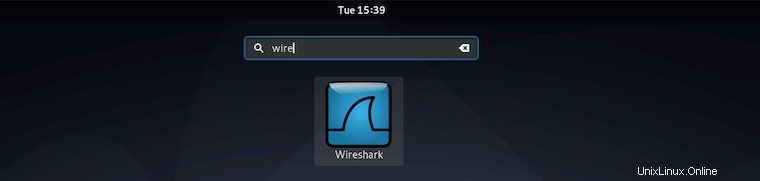
O se puede hacer lo mismo desde la línea de comando escribiendo:
wireshark
¡Felicitaciones! Ha instalado correctamente Wireshark. Gracias por usar este tutorial para instalar la última versión de Wireshark en el sistema Linux Mint. Para obtener ayuda adicional o información útil, le recomendamos que consulte el Wireshark oficial sitio web.